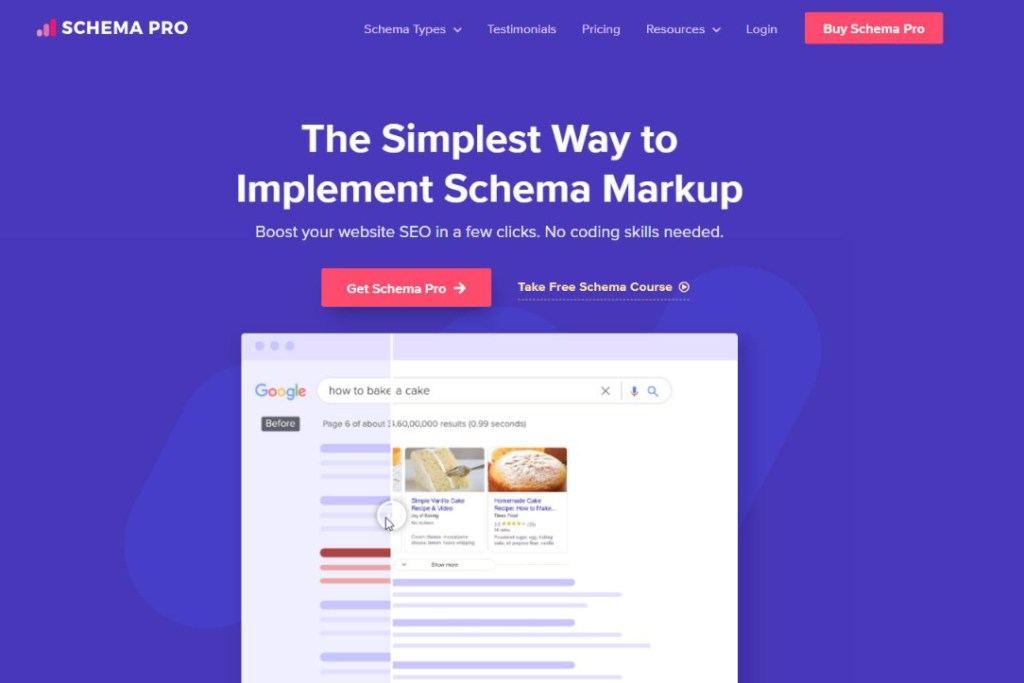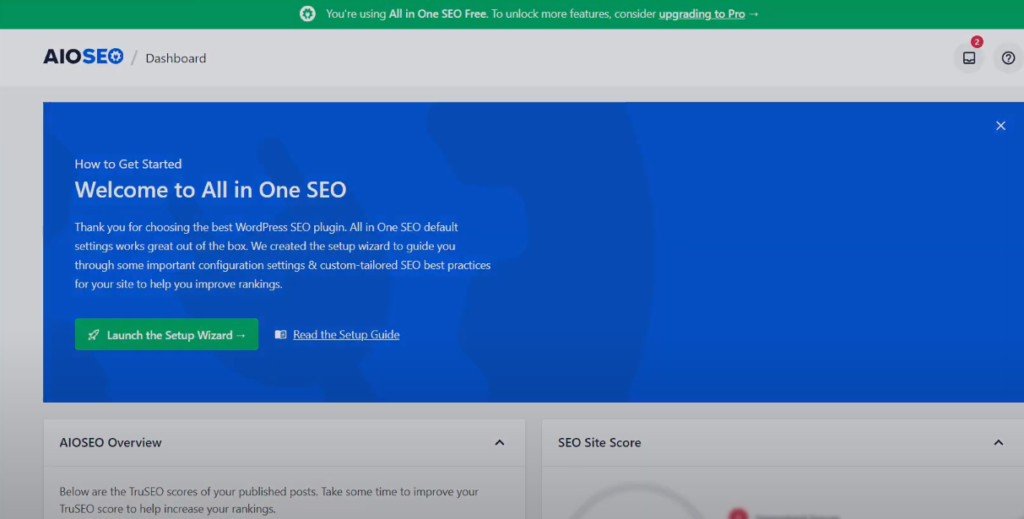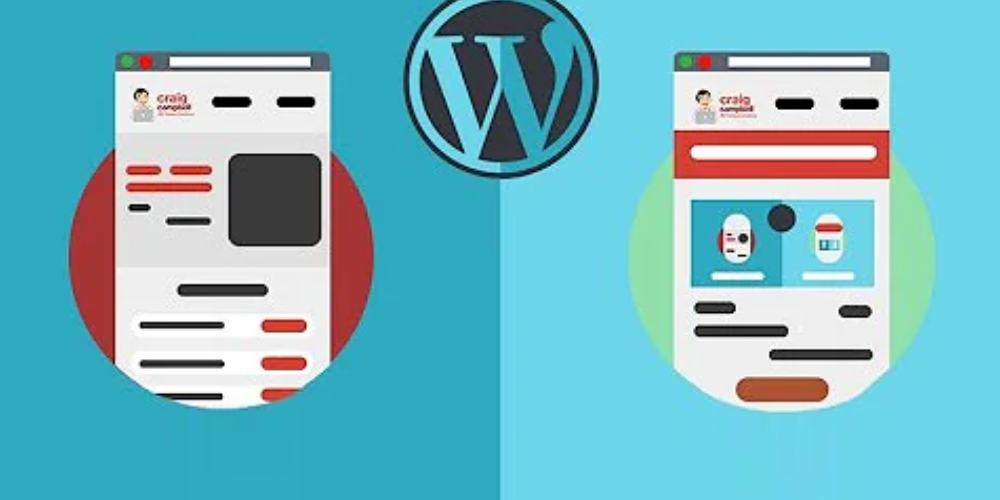Hướng Dẫn Cách Kiểm Tra Plugin Và Theme Cho Mọi Website
Trong WordPress, việc sử dụng các plugin và theme giúp mở rộng chức năng, tăng tính năng và làm đẹp giao diện website. Tuy nhiên, chính các plugin và theme cũng tiềm ẩn nhiều rủi ro cho trang web nếu không được kiểm tra và cập nhật thường xuyên. Vậy phải làm thế nào để biết được plugin và theme đang dùng có ổn định, an toàn và tương thích với website hay không? Bài viết này Plugins.com.vn sẽ hướng dẫn bạn cách kiểm tra plugin và theme WordPress để đảm bảo trang web luôn hoạt động tốt nhất.
Định nghĩa về plugin và theme trong WordPress
Plugin là những đoạn mã được viết để mở rộng chức năng của WordPress. Nói cách khác, plugin giống như những ứng dụng nhỏ mà bạn cài đặt vào WordPress để thêm vào những tính năng mới, hoặc tùy chỉnh những tính năng có sẵn. Ví dụ:
- Plugin SEO: Giúp tối ưu hóa website để tăng thứ hạng trên công cụ tìm kiếm.
- Plugin tạo form: Cho phép bạn tạo các biểu mẫu liên hệ, đăng ký, khảo sát.
- Plugin bảo mật: Cải thiện tính bảo mật cho website.
- Plugin thương mại điện tử: Biến website thành một cửa hàng trực tuyến.
Theme là bộ giao diện của website WordPress. Nó quyết định cách mà website của bạn hiển thị, từ màu sắc, bố cục, font chữ cho đến các yếu tố thiết kế khác. Ví dụ:
- Theme blog: Dành cho các website chia sẻ bài viết.
- Theme doanh nghiệp: Phù hợp với các công ty, doanh nghiệp.
- Theme cửa hàng trực tuyến: Dành cho các website bán hàng.
Tại sao cần kiểm tra plugin và theme?
Việc kiểm tra plugin và theme là một bước cực kỳ quan trọng trong việc duy trì một website WordPress hoạt động ổn định và an toàn. Dưới đây là những lý do chính:
- Bảo mật: Plugin và theme không được cập nhật thường xuyên có thể chứa các lỗ hổng bảo mật mà hacker có thể lợi dụng để xâm nhập vào website của bạn.Một số plugin hoặc theme có thể chứa mã độc, gây hại cho website và dữ liệu của bạn.
- Tương thích: Plugin và theme phải tương thích với phiên bản WordPress mà bạn đang sử dụng. Nếu không, chúng có thể gây ra xung đột, làm cho website của bạn hoạt động không ổn định hoặc thậm chí bị sập. Các plugin khác nhau có thể xung đột với nhau, gây ra lỗi không mong muốn.
- Hiệu suất: Một số plugin hoặc theme có thể làm giảm tốc độ tải trang của website, ảnh hưởng đến trải nghiệm người dùng. Plugin và theme kém chất lượng có thể tiêu tốn quá nhiều tài nguyên hệ thống, làm chậm website của bạn.
- Chức năng: Plugin hoặc theme có thể chứa lỗi, làm cho một số tính năng của website không hoạt động đúng. Việc cài đặt quá nhiều plugin không cần thiết có thể làm cho website của bạn trở nên phức tạp và khó quản lý.
- Cập nhật: Các nhà phát triển thường xuyên cập nhật plugin và theme để thêm các tính năng mới, cải thiện hiệu suất và vá các lỗ hổng bảo mật. Nếu bạn không cập nhật, bạn sẽ bỏ lỡ những cải tiến này.
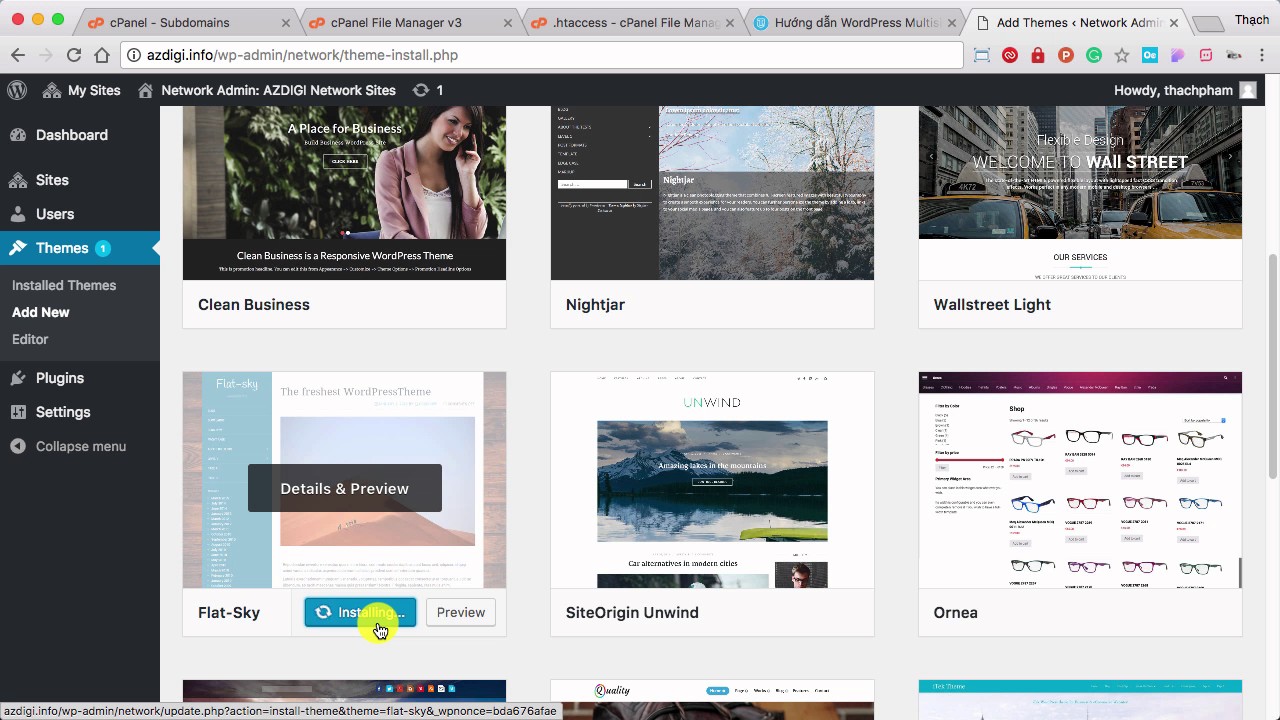
Các cách kiểm tra plugin và theme phổ biến nhất
Có một số cách để xác định plugin và theme đang chạy trên trang web:
| Phương pháp | Mô tả |
| Kiểm tra mã nguồn trang | Truy cập trực tiếp vào mã nguồn để xem tên plugin/theme |
| Sử dụng công cụ online | Các công cụ quét và phân tích mã nguồn, đưa ra báo cáo chi tiết |
| Kiểm tra tính tương thích | Xem plugin/theme có hoạt động tốt với phiên bản PHP hiện tại không |
| Quét bảo mật plugin | Quét lỗ hổng bảo mật của từng plugin đang dùng |
| Xác định nguồn gốc | Tìm hiểu xem plugin/theme đến từ đâu, có uy tín không |
Kiểm tra plugin và theme bằng mã nguồn trang web
Để xem mã nguồn, bạn hãy:
- Mở trình duyệt web, truy cập vào website cần kiểm tra.
- Nhấn phím F12 hoặc Ctrl+Shift+I trên bàn phím để mở cửa sổ Developer Tool.
- Chọn tab Elements để xem mã HTML hoặc tab Sources để xem các tập tin .js và .css.
- Tìm đoạn mã gọi tới plugin hoặc theme của website.
Cách xác định các plugin và theme đang sử dụng
- Trong phần wp-content/plugins sẽ liệt kê tất cả các plugin đang hoạt động.
- Trong phần wp-content/themes sẽ có thông tin về theme đang dùng.
Ngoài ra, có thể tìm tên plugin/theme trong các đoạn mã JavaScript hoặc CSS.
Ưu điểm
- Truy cập trực tiếp, xem rõ mọi thứ ngay trong mã nguồn.
- Không cần cài đặt công cụ hỗ trợ.
- Có thể xem chi tiết các phiên bản plugin/theme.
Nhược điểm
- Khó khăn với người mới.
- Mất nhiều thời gian nếu trang web có nhiều plugin/theme.
- Chỉ cho biết plugin/theme đang dùng, không phân tích sâu hơn.
Sử dụng công cụ online để kiểm tra plugin và theme
Một số công cụ hay dùng:
- WhatWPThemeIsThat: quét nhanh theme của website.
- Sucuri SiteCheck: kiểm tra malware và lỗ hổng bảo mật.
- WordPress Plugin Checker: kiểm tra xung đột giữa các plugin.
- Theme Detector: phân tích chi tiết theme và plugin.

Đa số các công cụ online đều dễ sử dụng, bạn chỉ cần:
- Truy cập vào trang web của công cụ.
- Nhập địa chỉ website cần kiểm tra.
- Nhấn nút “Analyze” hoặc “Check” để bắt đầu quét.
- Đợi 1-2 phút để công cụ hoàn thành.
- Xem báo cáo kết quả về plugin, theme và các vấn đề phát hiện được.
Kết quả sẽ liệt kê chi tiết tất cả plugin, theme và framework sử dụng trên website. Ngoài ra, công cụ còn có thể cảnh báo về:
- Plugin/theme lỗi thời, không còn được hỗ trợ.
- Các lỗ hổng bảo mật tiềm ẩn.
- Xung đột giữa các plugin/theme.
Đây là những thông tin hữu ích để xử lý và tối ưu hóa trang web.
Kiểm tra tính tương thích của plugin/theme với phiên bản PHP
Đa số plugin và theme chỉ tương thích với một vài phiên bản PHP cụ thể. Sử dụng phiên bản PHP không tương thích có thể dẫn tới:
- Lỗi kỹ thuật nghiêm trọng.
- Website chạy chậm, không ổn định.
- Mất dữ liệu hoặc bị hack.
Vì vậy, việc kiểm tra tính tương thích vô cùng quan trọng.
Hướng dẫn kiểm tra thủ công và sử dụng plugin hỗ trợ
Kiểm tra thủ công
- Xem phiên bản PHP hiện tại của hosting.
- Xem yêu cầu PHP tối thiểu của từng plugin/theme.
- So sánh và loại bỏ các plugin/theme không tương thích.
Dùng Plugin
Có thể cài đặt plugin PHP Compatibility Checker để tự động kiểm tra tính tương thích.
Cách cập nhật phiên bản PHP phù hợp
Nếu phiên bản PHP trên hosting thấp hơn yêu cầu của plugin/theme, bạn nên cập nhật PHP lên mới nhất để đảm bảo tương thích. Cách cập nhật PHP:
- Liên hệ nhà cung cấp hosting để yêu cầu cập nhật.
- Nâng cấp gói hosting lên bản tốt hơn.
- Chuyển sang hosting khác có hỗ trợ PHP mới nhất.
Kiểm tra plugin WordPress có an toàn hay không như nào?
Việc kiểm tra plugin WordPress trước khi cài đặt là vô cùng quan trọng để đảm bảo website của bạn hoạt động ổn định và an toàn. Dưới đây là một số cách bạn có thể kiểm tra:
Cách kiểm tra độ tin cậy của plugin
Để đánh giá độ tin cậy của một plugin, hãy kiểm tra:
- Nguồn gốc và tác giả plugin.
- Số lượt cài đặt và đánh giá của người dùng.
- Plugin có được cập nhật thường xuyên không.
- Có tương thích với phiên bản WP hiện tại không.
Nhìn chung, nên lựa chọn plugin có uy tín, được nhiều người dùng tin tưởng.

Cách kiểm tra plugin có gây xung đột với website hay không?
Để tránh xung đột giữa các plugin, bạn nên:
- Chỉ cài đặt các plugin cần thiết.
- Kiểm tra xem plugin có tương thích với theme và các plugin khác không.
- Sao lưu và kiểm tra website sau khi cài mới hoặc cập nhật plugin.
- Sử dụng công cụ kiểm tra xung đột plugin để quét trang web.
Nếu phát hiện xung đột, hãy tắt hoặc gỡ bỏ plugin gây ra vấn đề.
Kết luận
Bạn đã nắm vững những cách kiểm tra plugin và theme hiệu quả chưa? Bắt đầu ngay hôm nay để đảm bảo website của mình luôn hoạt động ổn định và tối ưu nhé! Để tối ưu hóa trang web WordPress, bạn nên chỉ cài đặt plugin và theme từ nguồn tin cậy, thường xuyên kiểm tra và cập nhật phiên bản mới, sao lưu dữ liệu thường xuyên. Nếu còn bất kỳ thắc mắc nào hay có nhu cầu mua theme WP giá rẻ hãy liên hệ với chúng tôi để được hỗ trợ kịp thời nhé!
-
Schema Pro Là Gì? Hướng Dẫn Cài Đặt Và Sử Dụng Schema Pro
-
Giấy phép GPL là gì? Sử dụng GNU Licence có an toàn không?
-
WordPress Plugin Tạo Nút Gọi Rung Lắc: Top Plugin Phổ Biến
-
All In One SEO Là Gì? Hướng Dẫn Chi Tiết Cho Người Mới
-
Tổng Hợp 7+ Plugin Hiệu Ứng Cho WordPress Đẹp Và Tốt Nhất
-
Các Plugin Chỉnh Sửa Header Trong WordPress Phổ Biến Nhất
-
Top Plugin Quản Lý Khách Hàng WordPress Tốt Nhất Hiện Nay
-
Top Plugin Hiển Thị Bài Viết WordPress Tốt Nhất Hiện Nay
-
Top Plugin Nén Ảnh WordPress Tốt Nhất Không Thể Bỏ Qua
-
Plugin Nofollow WordPress: Tối Ưu SEO Và Quản Lý Backlink
-
Top Plugin Đếm Số Người Truy Cập WordPress Chuyên Nghiệp
-
Danh Sách Plugin Đăng Ký Nhận Tin WordPress Tốt Nhất
-
Plugin Advanced Custom Field Là Gì? Hướng Dẫn Sử Dụng ACF
-
Top Plugin Mã Giảm Giá Cho WordPress Tốt Và Hiệu Quả Nhất
-
Top Plugin Chống Copy Cho WordPress Đáng Sử Dụng Nhất
-
Plugin WP Super Cache Là Gì? Cách Cấu Hình Và Cài Đặt